Damit Sie ein Produkt von Grass Valley wie EDIUS oder Mync verwenden können, müssen die Seriennummer und die eID aktiviert werden. Beim ersten Starten nach der Installation wird der Aktivierungsbildschirm für die Seriennummer und die eID angezeigt. Die Software wird nach erfolgreicher Aktivierung gestartet.
|
|
|---|
|
Erstellen Sie eine eID.
Die eID ist eine Online-ID-Funktion zum Verknüpfen der erworbenen Lizenz für Grass Valley-Produkte mit dem Benutzer. Die Seriennummer und die eID werden bei der erstmaligen Aktivierung der Seriennummer verknüpft, um die Lizenzsicherheit zu verbessern und dafür zu sorgen, dass die Eindeutigkeit der Lizenz gewahrt bleibt.
Auf der Mitgliedschafts-Website „eID Web“, auf der Sie sich mit der eID anmelden können, können die Informationen zur erworbenen Seriennummer eingesehen und Produkte heruntergeladen werden.
|
|
|---|
|
1) Gehen Sie zur Seite [Einloggen] auf eID Web.
Rufen Sie die folgende URL auf.
https://ediusid1.grassvalley.com/
2) Klicken Sie auf [eID Registrierung].
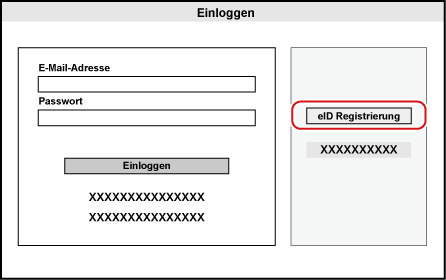
Der Bildschirm [E-Mail-Adresse eingeben] wird angezeigt.
3) Geben Sie zum Registrieren eine E-Mail-Adresse ein.
Lesen Sie unbedingt die Datenschutzrichtlinien und aktivieren Sie das Kontrollkästchen [Ich habe die Datenschutzbestimmungen gelesen und stimme diesem Inhalt zu.].
|
|
|---|
|
4) Klicken Sie auf [Senden].
Wenn der Bildschirm mit der vorläufigen Registrierungsbestätigung angezeigt wird, schließen Sie das Fenster. Eine E-Mail mit einer vorläufigen Registrierungsbestätigung und mit Anweisungen für eine dauerhafte Registrierung wird an die registrierte E-Mail-Adresse gesendet.
|
|
|---|
|
5) Klicken Sie auf die in der E-Mail der vorläufigen Registrierungsbestätigung angegebene URL für die dauerhafte Registrierung.
Der Bildschirm [Registrierung] wird angezeigt.
6) Geben Sie Registrierungsinformationen wie [Passwort], [Geburtsdatum] und [Aufenthaltsland] ein.
7) Klicken Sie auf [Bestätigen].
Der Bildschirm [Registrierung bestätigen] wird angezeigt.
8) Bestätigen Sie die zu registrierenden Details und klicken Sie auf [Registrierung].
Der Bildschirm [Registrierung abgeschlossen] wird angezeigt. Die Registrierung der eID ist damit abgeschlossen.